相信有很大一部分人都不是很喜欢使用IE浏览器,大家往往都会下载自己喜欢的浏览器,然后会把IE图标删除掉。不过,最近有Win7系统用户反映IE图标删不掉。那么,Win7系统IE图标删不掉
相信有很大一部分人都不是很喜欢使用IE浏览器,大家往往都会下载自己喜欢的浏览器,然后会把IE图标删除掉。不过,最近有Win7系统用户反映IE图标删不掉。那么,Win7系统IE图标删不掉如何解决呢?接下来,我们一起往下看看。
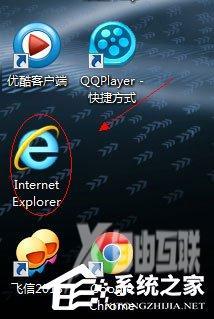
方法/步骤
1、按Win+R,打开运行,输入【regedit】,打开注册表;
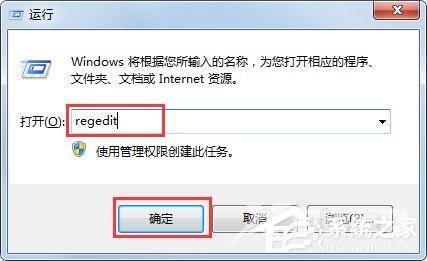
2、在注册表里面依次找到HKEY_LOCAL_MACHINE\SOFTWARE\Microsoft\Windows\CurrentVersion\Explorer\Desktop\NameSpace;
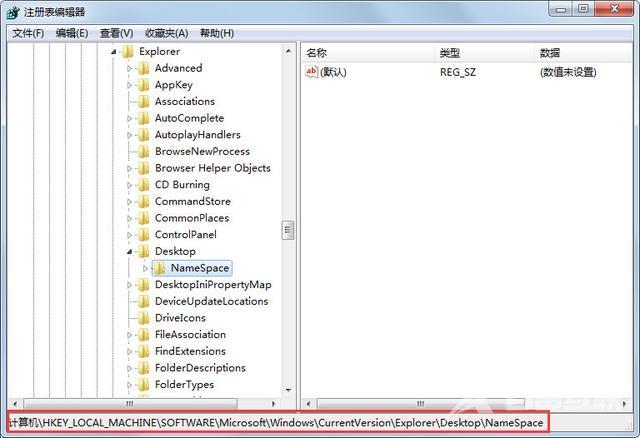
3、点击左上角的【文件】—【导出】,随便重命名后保存导出的注册表,注册表文件的后缀名是.reg.;
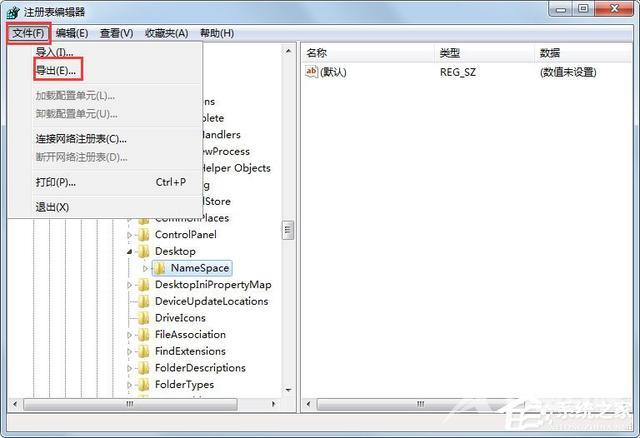
4、使用记事本打开刚刚保存的注册表,【CTRL+F】查找,输入【Internet Explorer】,找到相应的项目,注意到此时的文件名编号是{B416D21B-3B22-B6D4-BBD3-BBD452DB3D5B;
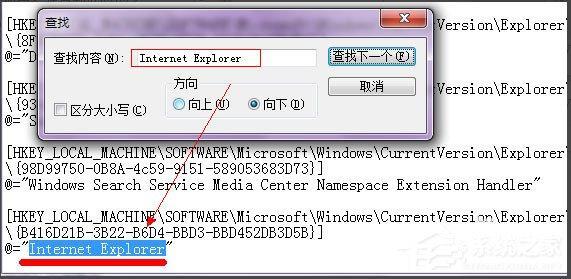
5、在注册表编辑器中找到原先查找的IE的注册信息的那个文件名,右击删除文件,刷新一下桌面,这时候IE图标就会消失了。
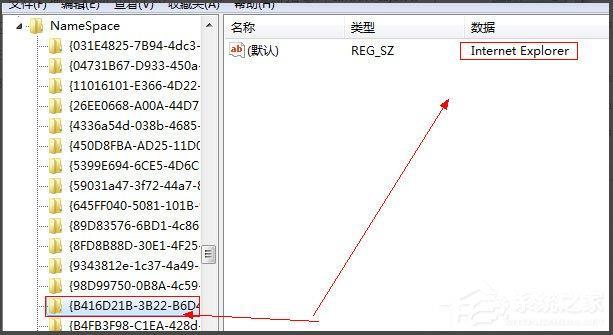
以上就是Win7系统IE图标删不掉的具体解决方法,按照以上方法进行操作,相信就能顺利删除掉IE图标了。
图标技巧桌面win7解决